Ce este un VLC Media Player? Explorați utilizarea și caracteristicile VLC
Este o problemă comună să întâmpinați unele probleme atunci când redați videoclipurile preferate pe un player media din cauza problemelor de compatibilitate. Prin urmare, luați în considerare utilizarea VLC Media Player, care poate reda aproape toate formatele de fișiere video populare. În plus, este un player media gratuit și open-source, așa că îl puteți folosi fără a cheltui nicio sumă. Doriți să aflați mai multe despre media player?
Această postare va prezenta detalii cuprinzătoare despre VLC Media Player, constând din formatele acceptate, caracteristicile cheie și alternativa sa. Fără alte discuții, consultați următoarele detalii.
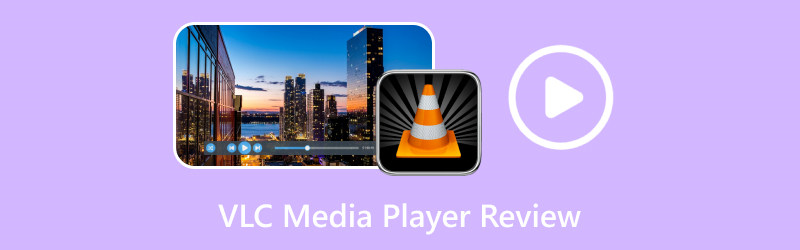
CONȚINUTUL PAGINII
Partea 1. Ce este un VLC Media Player
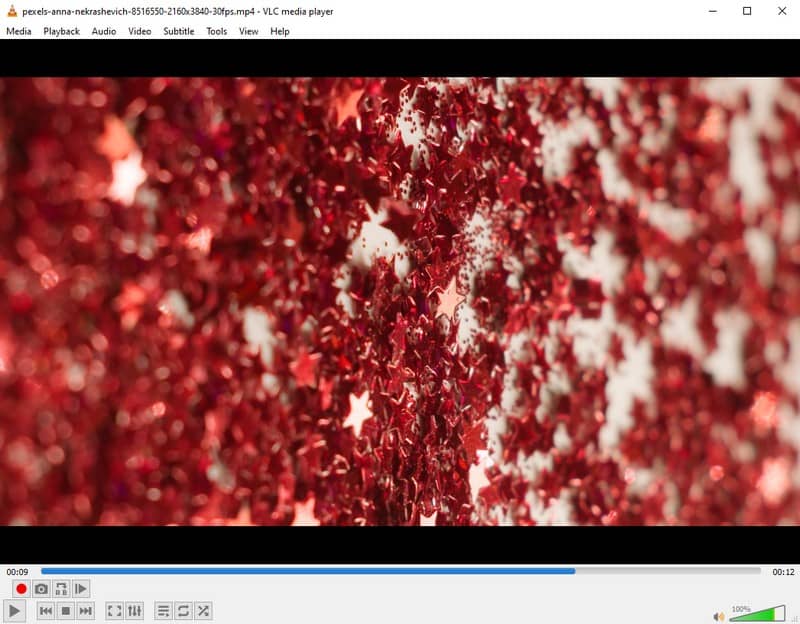
Deci, ce este un VLC Media Player? VLC Media Player este un player multimedia open-source accesibil pe toate platformele. Mai exact, VLC poate fi folosit pe Android, Linux, iOS, Mac, Unix, Windows și alte platforme fără limitări. Acest program este renumit pentru capabilitățile sale media player, deoarece poate reda totul, inclusiv discuri, dispozitive, fișiere și fluxuri. Pe lângă asta, oferă și capacități de conversie audio și video. Cu acest player media, sunteți deschis pentru toate codecurile necesare, cum ar fi MP3, MKV, WMV, WEBM, MPEG-2, MPEG-4 și H.264. Cu asta, nu aveți nevoie de pachete de codec suplimentare.
VLC Media Player acceptă formate audio și video extinse pentru a vă oferi acel sentiment de complexitate maximă. Puteți lucra la aproape toate formatele media comune și populare fără probleme. Următoarele sunt formatele pe care sunteți deschis pentru a le include:
| Categorie | Formate |
| Audio | MP3, AAC, WMA, FLAC, MPEG Layer, Vorbis, AC3, E-AC-3, MLP/TrueHD>3, ALAC, Speex, Musepack/MPC, ATRAC3, Mod, Wavpack, APE, TrueAudio, Real Audio, AMR ( 3GPP), Alaw/Ulaw, LPCM, MIDI, QCELP, ADPCM, DV Audio, QDM2/QDMC și MACE. |
| Video | WMV ½, WMV 3/ WMV-9 / VC-1, MPEG-½, XviD, 3ivX D4, MPEG-4 ASP, DivX (1/2/3/4/5/6), H.261, H.263 / H.263i, H.264 / MPEG-4 AVC, Theora, Cinepak, Dirac / VC-2, MJPEG (A/B), Sorenson ⅓, DV, On2 VP3/VP5/VP6, Indeo Video v3 (IV32), și Video real (1/2/3/4). |
Pentru ca tu să știi la ce te poți aștepta de la media player, mai jos sunt avantajele și dezavantajele programului.
Pro
- Este un player media gratuit și open-source.
- Oferă profiluri de conversie personalizabile.
- Oferă opțiuni de descărcare pentru streaming audio și video.
- Dispune de codecuri comune și populare.
- Utilizatorii nu au nevoie de nicio instalare de codec pentru a citi fișiere muzicale sau video.
- Are un egalizator încorporat care permite utilizatorilor să sporească sunetul fără a distorsiona calitatea.
- Acesta permite utilizatorilor să previzualizeze rezultatul în timpul conversiei.
Contra
- Nu are capabilități de editare video.
- Este predispus la unele erori ocazionale.
- Utilizatorii trebuie să deschidă fișierele direct din folderele respective.
Partea 2. Funcțiile cheie ale unui VLC Media Player
VLC Media Player este unul dintre cele mai bune programe de redare multimedia. Desigur, acest player media are multe funcții cheie de oferit utilizatorilor. Unele dintre caracteristicile evidențiate sunt următoarele:
- Poate reda aproape orice format audio sau video, ceea ce îl face un player media all-in-one capabil să deschidă containere multimedia.
- Le permite utilizatorilor să redea mai multe filme simultan cu o listă de redare.
- Acceptă redarea fișierelor zip fără despachetare individuală.
- Oferă filtre video, cum ar fi luminozitate, saturație, contrast, mascare, estompare și suprapunere de culoare.
- Utilizatorii pot personaliza volumul cu până la 200%.
- Utilizatorii pot controla vitezele de redare video de până la 4x.
- Oferă instrumente pentru ajustarea redării audio și video.
- Utilizatorii pot viziona începutul filmului în timp ce acesta este în curs de descărcare.
Partea 3. Tabel de comparație între versiunea desktop și versiunea mobilă a VLC Media Player
VLC Media Player nu este disponibil doar pe dispozitivele desktop, ci este accesibil și pe smartphone-uri. Această secțiune va prezenta un tabel de comparație între versiunile desktop și mobile ale VLC Media Player. Cu aceasta, veți afla despre asemănările, diferențele și alte aspecte ale versiunilor playerului media.
| VLC Media Player (versiunea desktop) | VLC Media Player (versiunea mobilă) | |
| Interfața cu utilizatorul | Are o interfață mai tradițională pentru introducerea mouse-ului și a tastaturii. | Este proiectat pentru dispozitive tactile și este optimizat pentru ecrane mai mici. |
| Format de fișier de intrare acceptat | MP4, WMA, WMV, ASF, AVI, MPEG (ES, PS, TS, PVA, MP3), 3GP, OGG, OGM, Annodex, Matroska (MKV), Real și multe altele. | MP4, MKV, AVI, MOV, FLAC, TS, OGG, M2TS, WV și AAC. |
| Caracteristici disponibile | Oferă numeroase funcții, deoarece versiunea desktop poate face mai mult decât versiunea mobilă. | Unele funcții ale versiunii desktop, cum ar fi controlul redării într-o rețea și streaming media pe internet, nu sunt disponibile pe dispozitivele mobile din cauza restricțiilor. |
| Performanţă | Performanța este satisfăcătoare deoarece versiunea desktop are mai multă putere de procesare și memorie. | Performanța este medie datorită resurselor limitate ale dispozitivelor mobile. |
Partea 4. Cea mai bună alternativă pentru VLC Media Player
Un alt player video care poate reda numeroase formate video este Vidmore Video Converter. Acest program funcționează în primul rând ca un convertor cu funcții încorporate, cum ar fi colaj și creatorul de filme și mai multe instrumente. Apropo de instrumente, are un player video care suportă și poate conține mai multe formate video.
Când importați fișierul video, acesta va fi redat automat pe player. Aici, are o opțiune de bază pentru redarea, oprirea și derularea rapidă a videoclipului. În plus, puteți modifica viteza de înregistrare a videoclipului dvs. la lentă sau rapidă. Selectați 0,75×, 0,5×, 0,25×, și 0,125× dacă doriți ca videoclipul să fie redat mai lent. Selectați 1×, 1,25×, 1,5×, și 2× dacă doriți ca videoclipul să fie redat mai repede. De exemplu, dacă doriți să faceți un instantaneu al oricărei scene a videoclipului dvs., puteți face asta. Are o funcție de instantaneu, de unde puteți face o captură de ecran în timp ce videoclipul este redat. Pe lângă asta, poți modifica volumul după preferințe.
Pentru a avea o experiență de vizionare mai bună, puteți viziona videoclipul pe ecran complet. Într-adevăr, Vidmore Video Converter are multe de oferit.
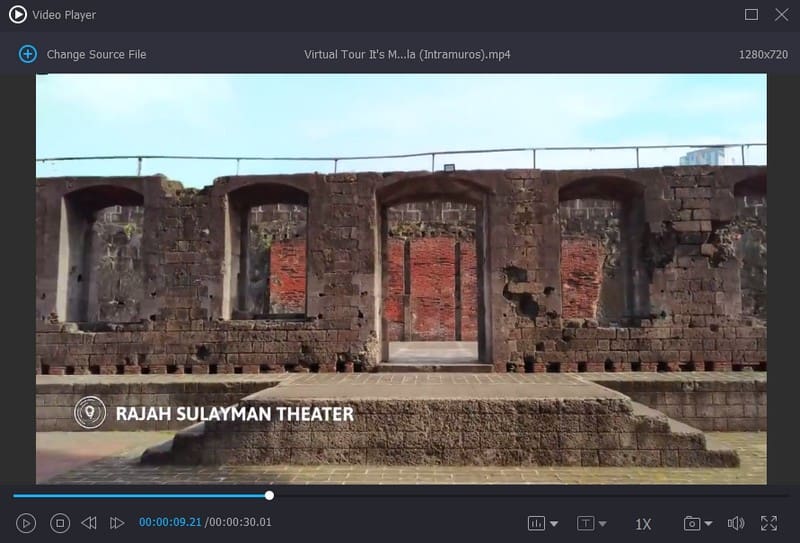
Partea 5. Întrebări frecvente despre VLC Media Player
Este vlc media player sigur?
VLC Media Player este sută la sută sigur de descărcat și utilizat. Este recomandabil să descărcați media player-ul de pe un site aprobat și de încredere. Vă va feri de tot felul de viruși.
De ce este VLC atât de întârziat?
Activarea unui profil de putere strict pe dispozitivul Windows poate duce la rularea lent a aplicațiilor. Ca rezultat, videoclipurile din playerul media VLC pot rămâne în întârziere sau bâlbâi. Pentru a evita această problemă, schimbați planul de alimentare al computerului în modul de înaltă performanță și vedeți dacă acest lucru vă ajută.
Cum rotește VLC Media Player videoclipul?
Pentru a roti cu succes videoclipul, accesați Ajustare și Efecte și Geometrie sub opțiunea Efecte video. Apoi, alegeți Transformare pentru opțiunile de rotație stabilite sau Rotire pentru rotație cu mâna liberă, în funcție de preferințele dvs.
VLC necesită internet?
VLC Media Player poate reda și fișiere multimedia pe dispozitivele dvs. folosind rețeaua locală de acasă sau internetul.
Cum se utilizează VLC Media Player?
Să presupunem că aveți deja programul instalat. Următorul lucru pe care trebuie să-l faceți este să importați un fișier. Odată adăugat fișierul, modificați audio după cum este necesar, sincronizați audio și video și adăugați subtitrări. După aceea, modificați opțiunile de vizualizare pentru a reda videoclipul în funcție de preferințele dvs.
Concluzie
VLC Media Player a fost mult timp considerat unul dintre cele mai importante playere media, deoarece funcționează pe mai multe platforme. Într-adevăr, oferă tot ce aveți nevoie de la un player media. Dacă preferați un player media ușor de utilizat și care poate reda diverse formate video, bazați-vă pe Vidmore Video Converter. Oferă funcționalități de bază și avansate pentru a vă îmbunătăți experiența de vizionare. Este cel mai bun Alternativă VLC media player, permițându-vă să vă bucurați de ceea ce vizionați.


